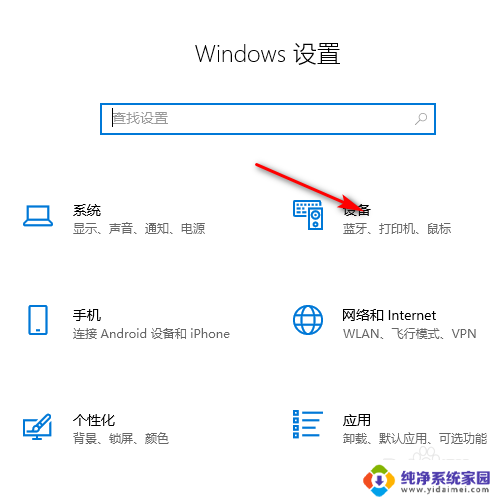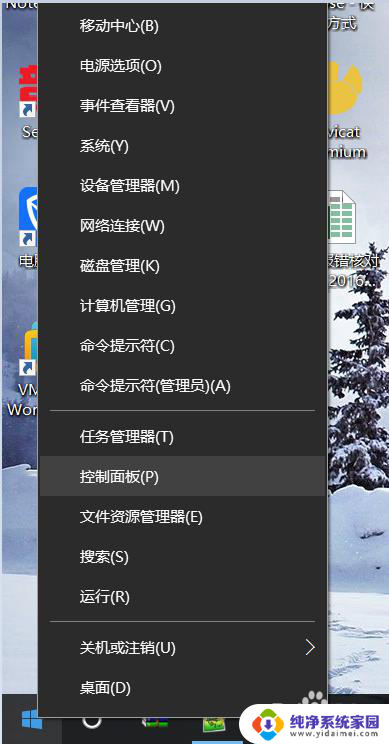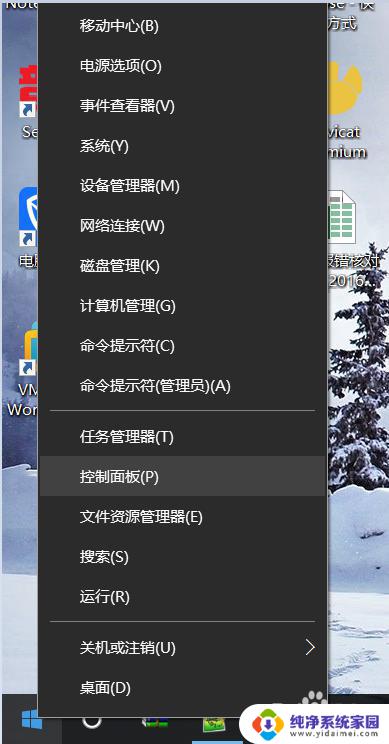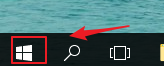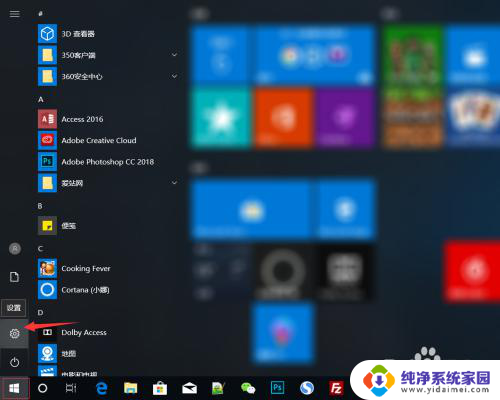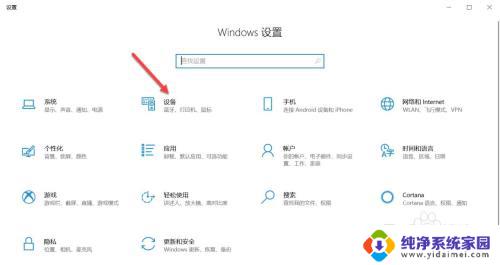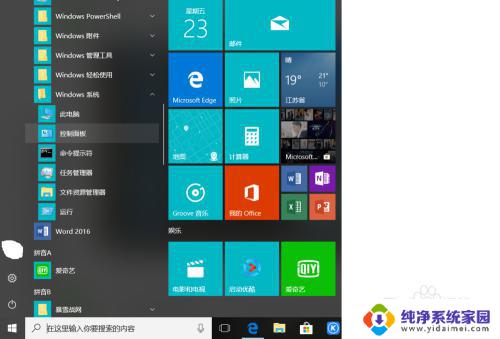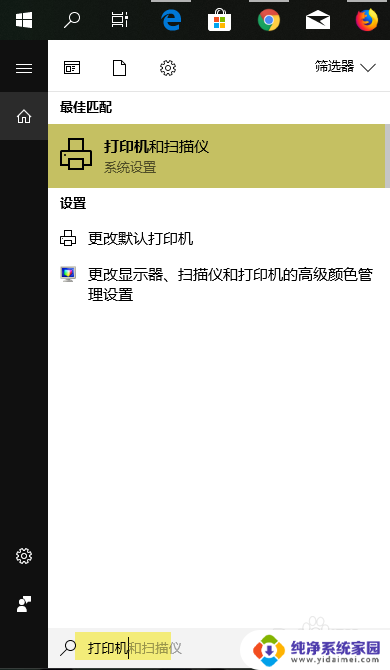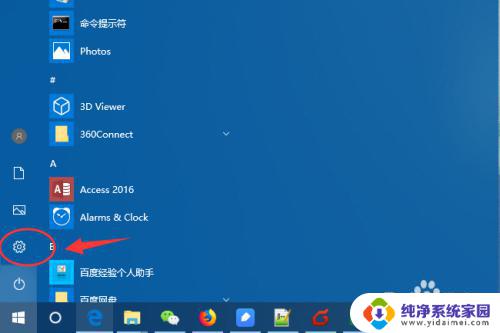如何在win10系统的电脑上添加纸张尺寸 win10 如何在打印机上添加自定义纸张大小
更新时间:2024-02-08 16:54:44作者:jiang
在当前的数字化时代,电脑已经成为我们日常生活中不可或缺的工具,而在使用电脑的过程中,打印机更是不可或缺的设备之一。有时我们可能会遇到一些特殊情况,需要打印一些非标准尺寸的纸张。在Win10系统的电脑上,我们应该如何添加这些自定义纸张大小呢?本文将为您介绍Win10系统中如何轻松添加自定义纸张大小的方法,让您的打印工作更加便捷高效。
步骤如下:
1.在桌面左下角徽标上右击,再弹出的面板上单击控制面板。
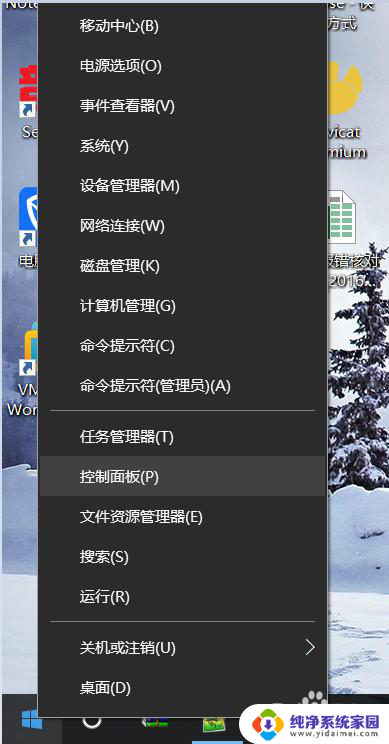
2.单击 设备和打印机。
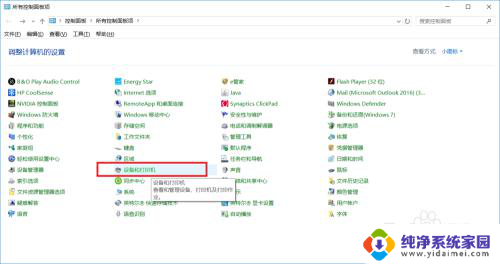
3.选中打印机后,单击打印服务器属性。
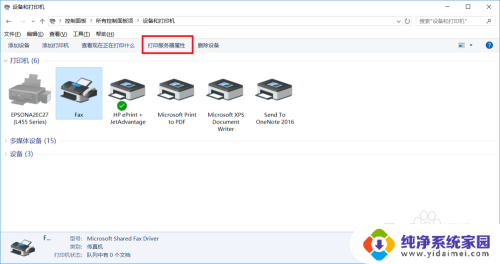
4.选中创建新纸张规格并命名,而后设置纸张尺寸,完成后,点击保存规格并关闭。

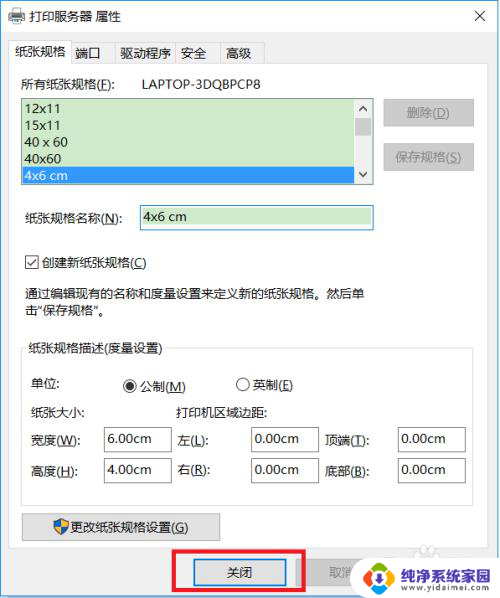
5.选中打印机并右击,选择打印机属性。
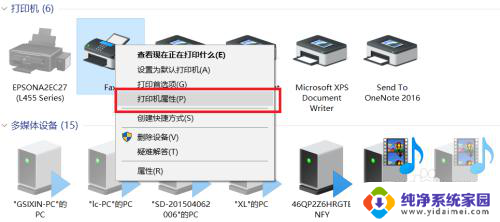
6.单击首选项。
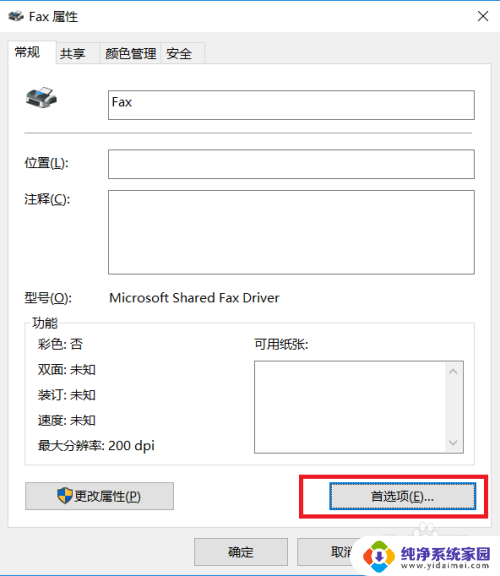
7.选择纸张大小为:4x6 cm。
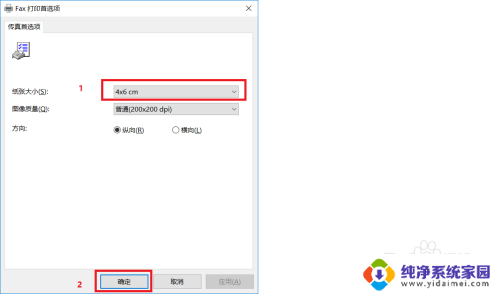
8.在chrome 浏览器打印预览里,选择目标打印机为 Fax,纸张尺寸为 4x6cm,而后单击打印。
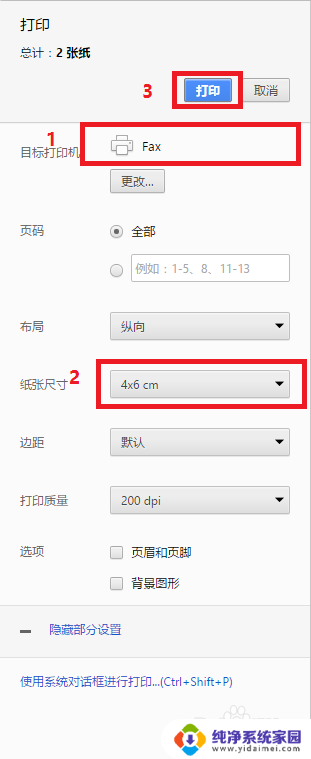
以上就是在win10系统的电脑上添加纸张尺寸的所有内容了,如果还有不清楚的地方,您可以根据小编提供的方法来操作,希望这能对大家有所帮助。